 打印本文
打印本文  关闭窗口
关闭窗口 一般在运行栏中输入“Winver”即可查看版本,但是这样只能看到6.1(Build 7600)的字样,无法查看7600后边的详细版本号。如图所示
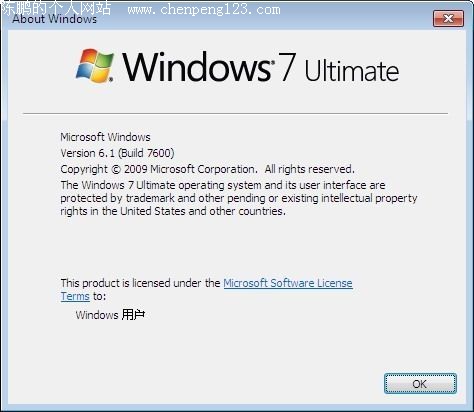
如果想查看Windows 7 的详细版本号,我们要运行另外一个命令Slmgr.vbs,大家在运行中输入Slmgr.vbs,可以看到此命令的用法以及各种参数,我做了几个,截图如下:
1. slmgr.vbs -dli
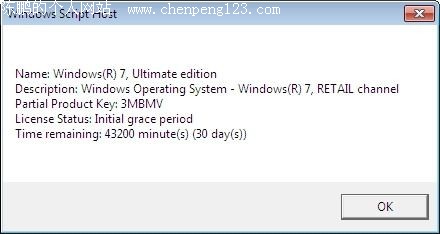
显示:操作系统版本、部分产品密钥、许可证状态
2. slmgr.vbs -dlv
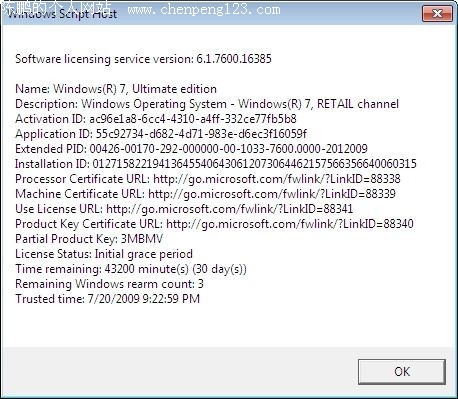
显示:最为详尽的激活信息,包括:激活ID、安装ID、激活截止日期
3. slmgr.vbs -xpr
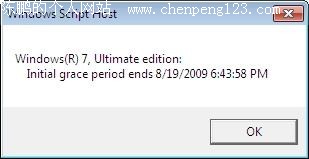
显示:是否彻底激活
4. slmgr.vbs -ipk
更换WIN7序列号
5. slmgr.vbs -ato
激活WIN7
 打印本文
打印本文  关闭窗口
关闭窗口